Cadastros
Cadastrar Companhia de Transporte
Neste tópico serão apresentadas as opções de consulta e cadastro de Companhia de Transporte no SCDP.
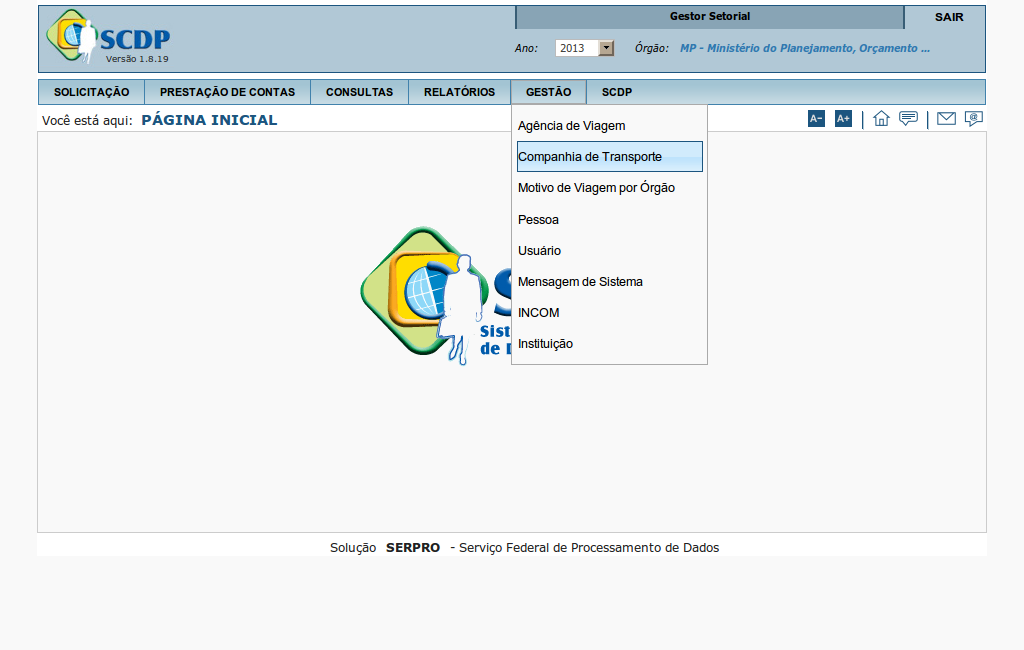
(Etapa xx de 14)
Para cadastrar uma nova companhia de transporte, entre na opção "Gestão" do menu principal e clique em "Companhia de Transporte".
Referência (copie para o Mantis o texto em vermelho):
demo_.html?interacao=37
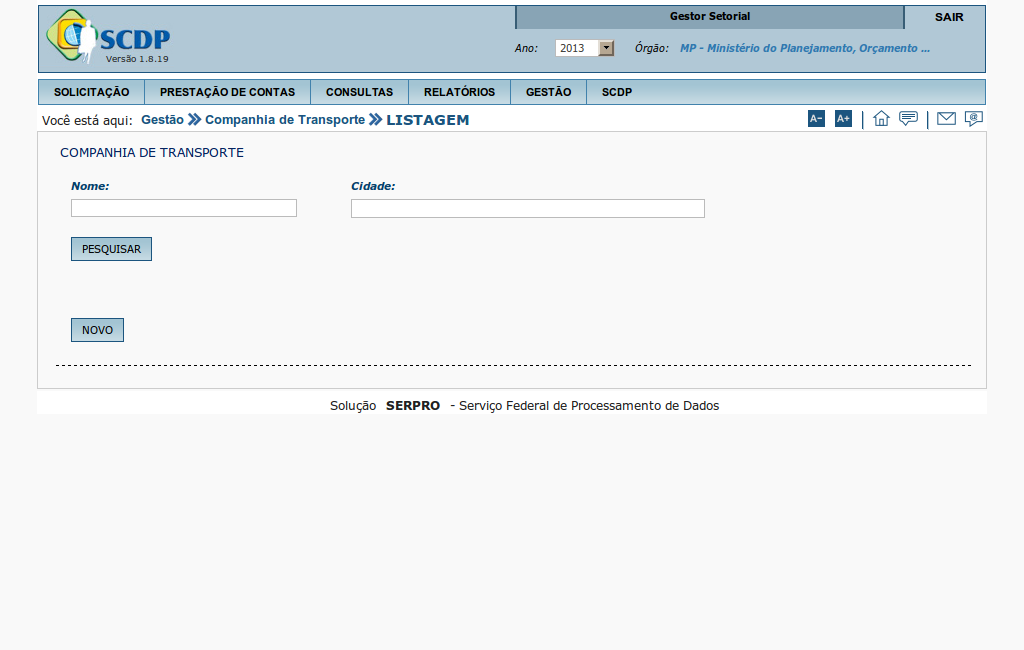
(Etapa xx de 14)
Antes do cadastramento, poderão ser consultadas as companhias de transportes já cadastradas. Instrução - clique para editar o texto.
Referência (copie para o Mantis o texto em vermelho):
demo_.html?interacao=38
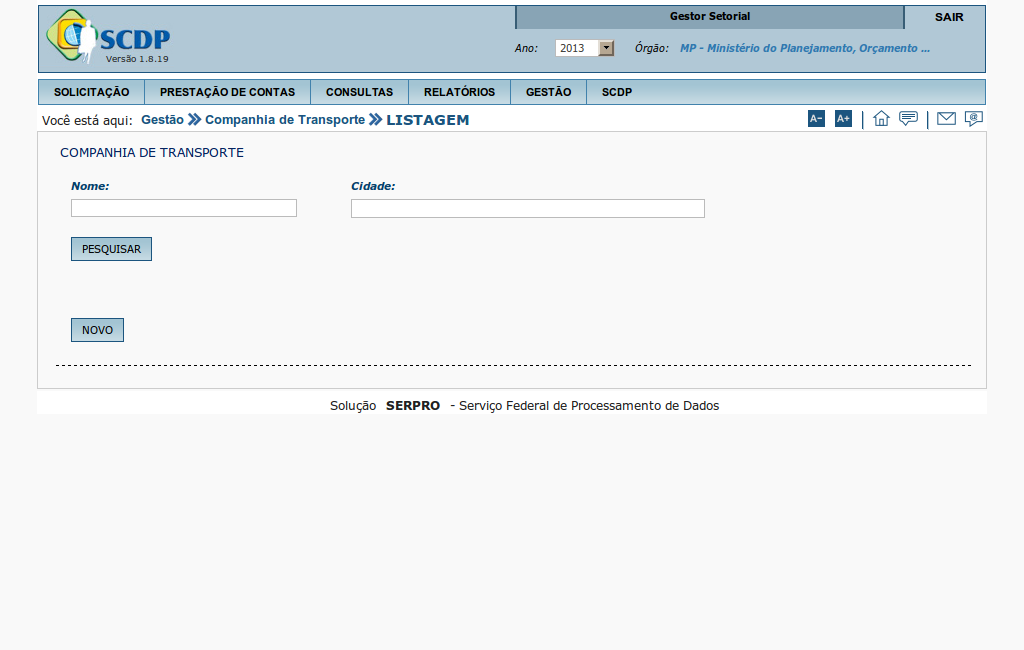
(Etapa xx de 14)
Preencha os campos desejados para filtrar a consulta.
Referência (copie para o Mantis o texto em vermelho):
demo_.html?interacao=39
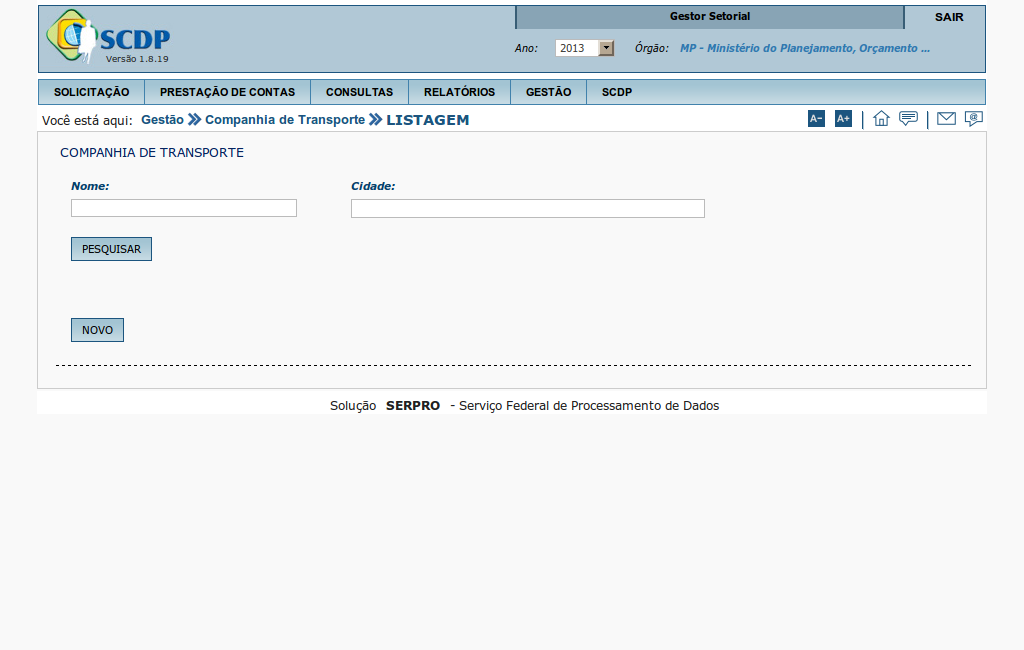
(Etapa xx de 14)
Para exibir as companhias de transporte cadastradas, clique em "Pesquisar".
Referência (copie para o Mantis o texto em vermelho):
demo_.html?interacao=40
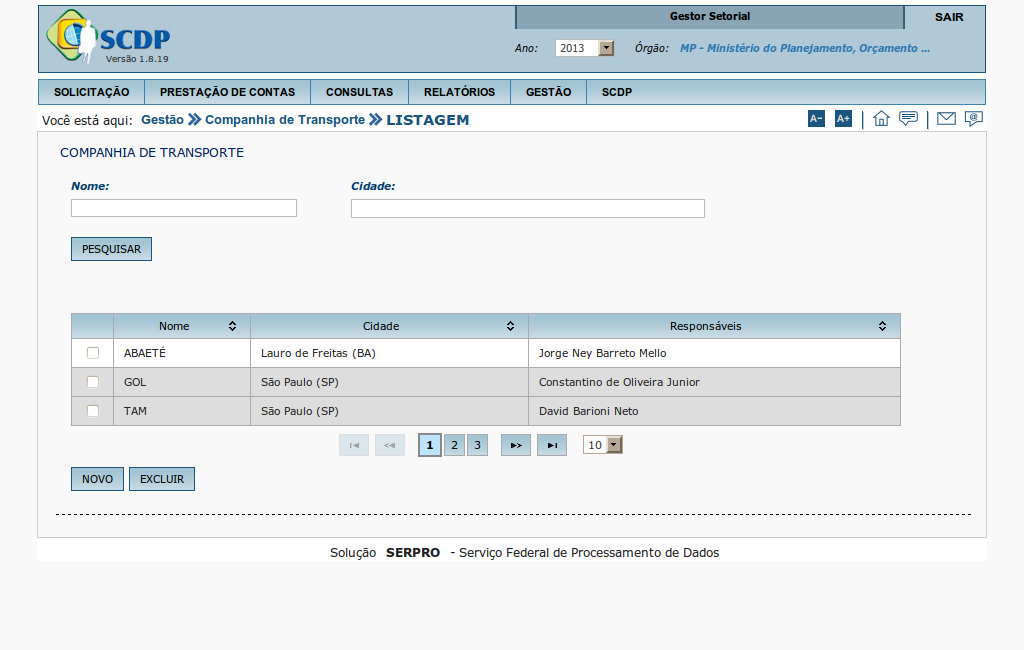
(Etapa xx de 14)
Para consultar ou editar os dados da companhia de transporte, clique no "Nome" da companhia de transporte.
Referência (copie para o Mantis o texto em vermelho):
demo_.html?interacao=41
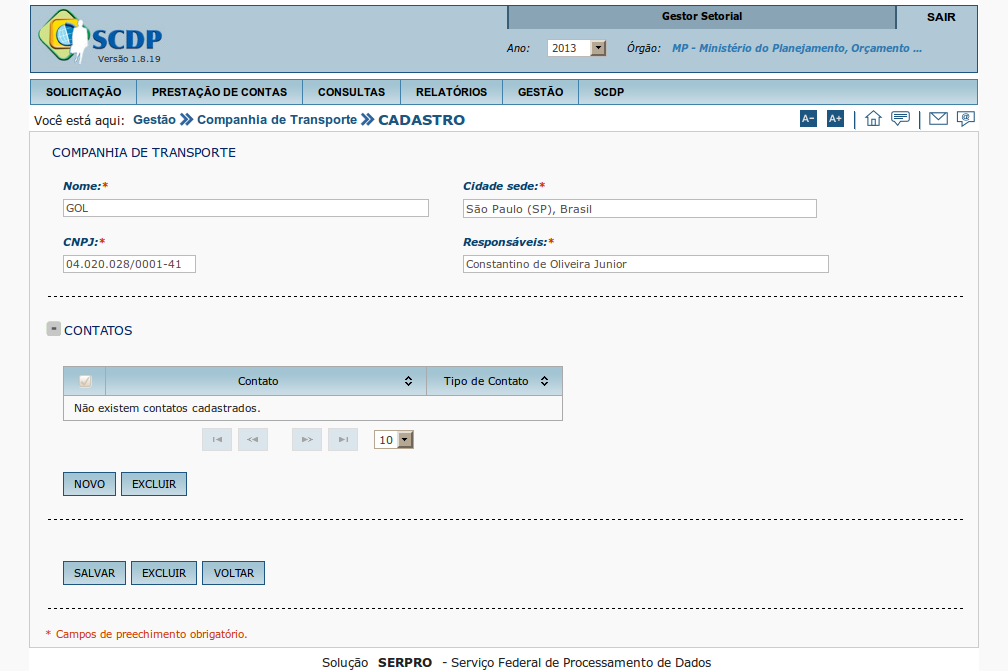
(Etapa xx de 14)
Selecione o campo desejado e altere as informações necessárias.
Referência (copie para o Mantis o texto em vermelho):
demo_.html?interacao=42
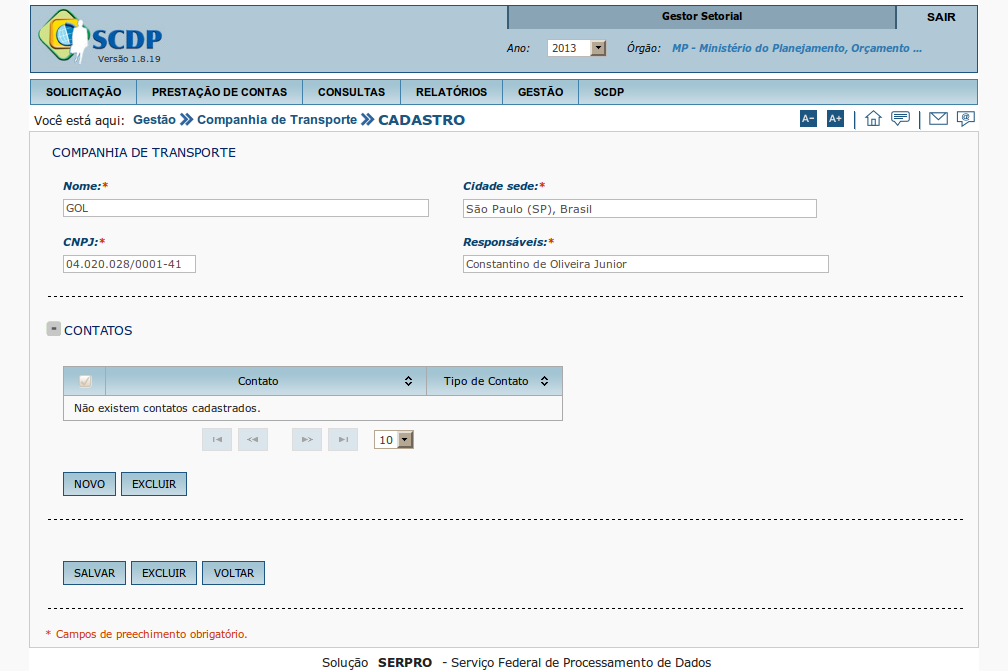
(Etapa xx de 14)
Para incluir um contato, clique em "Novo".
Referência (copie para o Mantis o texto em vermelho):
demo_.html?interacao=43
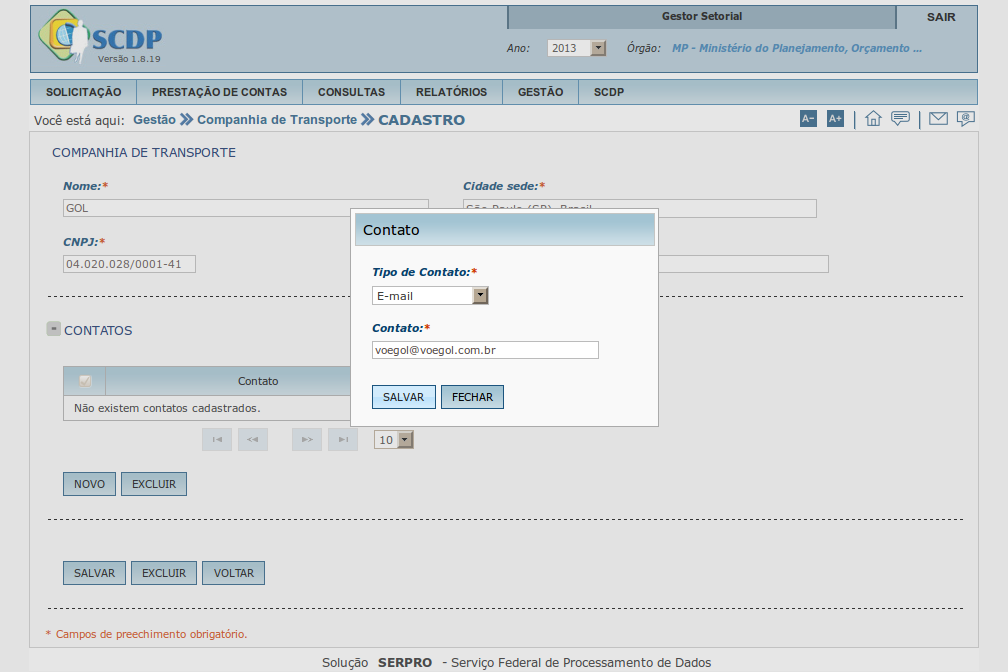
(Etapa xx de 14)
Selecione o "Tipo de Contato", complemente o campo "Contato" e clique em "Salvar".
Referência (copie para o Mantis o texto em vermelho):
demo_.html?interacao=44
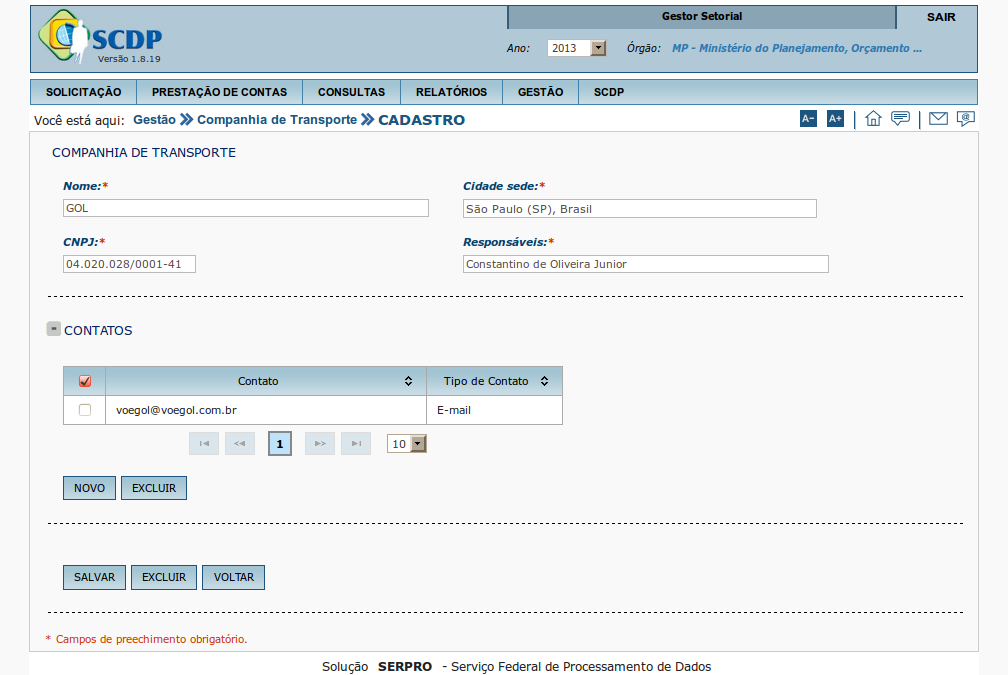
(Etapa xx de 14)
Clique em "Salvar".
Referência (copie para o Mantis o texto em vermelho):
demo_.html?interacao=45
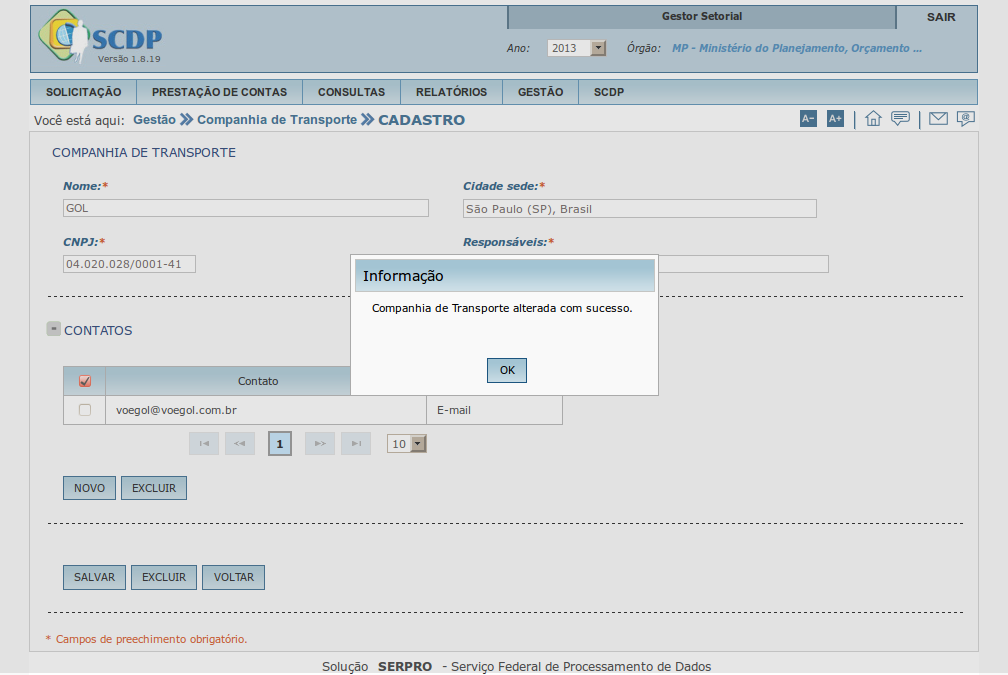
(Etapa xx de 14)
Será apresentada a mensagem vista no quadro de diálogo acima. Clique em "Ok".
Referência (copie para o Mantis o texto em vermelho):
demo_.html?interacao=46
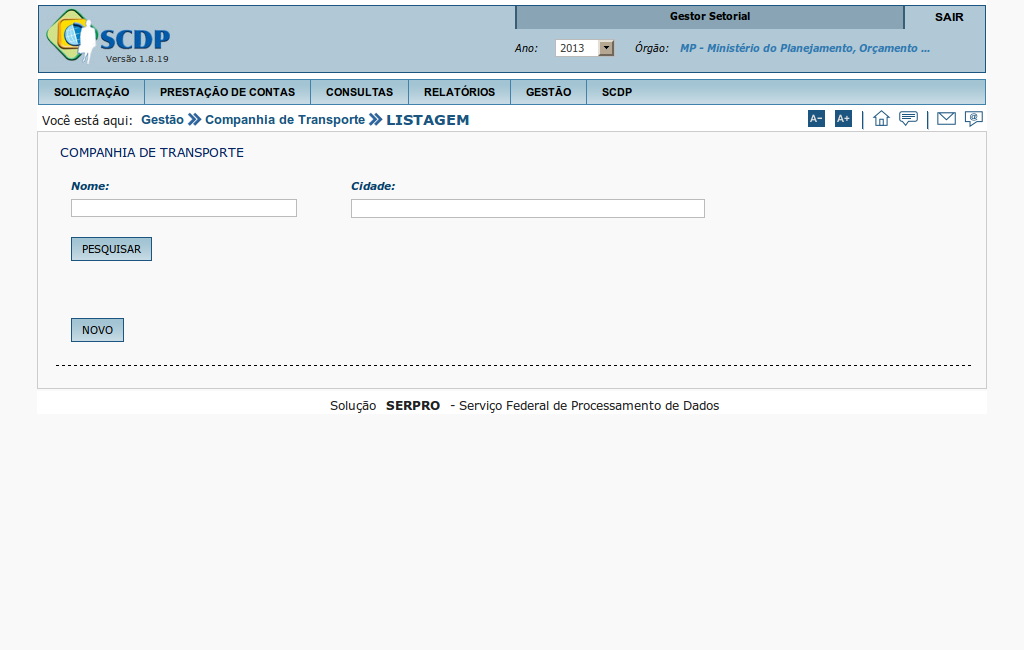
(Etapa xx de 14)
Para incluir uma nova companhia de transporte, clique em "Novo".
Referência (copie para o Mantis o texto em vermelho):
demo_.html?interacao=47

(Etapa xx de 14)
Preencha os campos obrigatórios.
Referência (copie para o Mantis o texto em vermelho):
demo_.html?interacao=48

(Etapa xx de 14)
Clique em "Salvar".
Referência (copie para o Mantis o texto em vermelho):
demo_.html?interacao=49
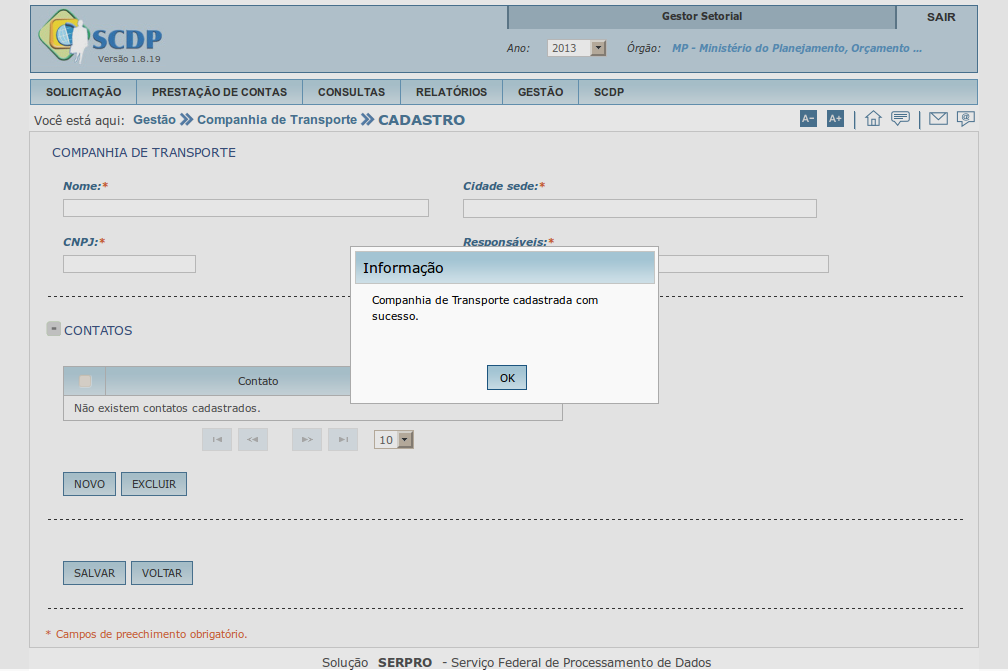
(Etapa xx de 14)
Será apresentada a mensagem vista no quadro de diálogo acima. Clique em "Ok".
Referência (copie para o Mantis o texto em vermelho):
demo_.html?interacao=50